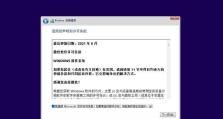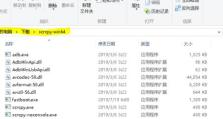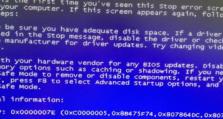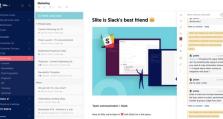解决电脑联网错误代码720的方法(原因分析与有效解决方案)
在使用电脑联网的过程中,有时我们可能会遇到一些错误代码,其中错误代码720常见于无法连接到虚拟专用网络(VPN)时。本文将分析该错误代码的原因,并提供一些有效的解决方案,帮助用户解决电脑联网问题。
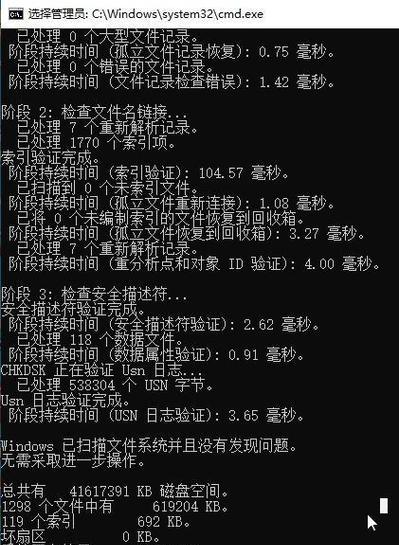
错误代码720的含义及原因分析
错误代码720表示在连接到VPN时,发生了一些与协议相关的问题,导致连接失败。该错误代码的主要原因可能包括VPN配置错误、网络适配器问题、防火墙阻塞、网络驱动程序问题等。
检查VPN配置信息是否正确
在解决错误代码720的问题之前,首先需要确保VPN的配置信息是正确的。用户可以检查VPN服务器地址、用户名和密码是否正确输入,同时还需要确认所选择的VPN协议是否与VPN服务器兼容。
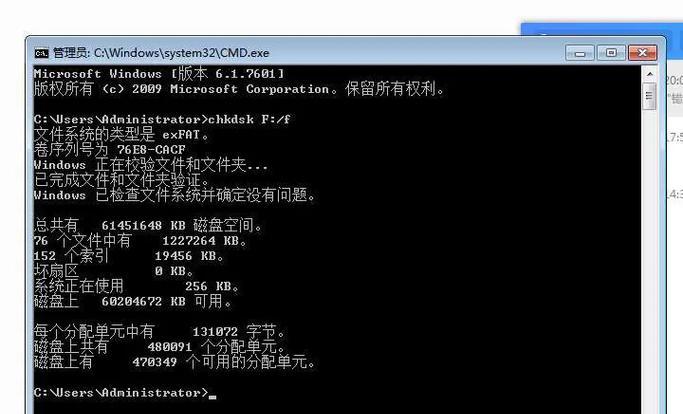
重启网络适配器
重启网络适配器是解决错误代码720问题的常见方法之一。用户可以在设备管理器中找到网络适配器,右击并选择“禁用”后再选择“启用”,这将重新初始化网络适配器,有时可以解决联网问题。
检查防火墙设置
防火墙可能会阻止VPN连接,因此用户需要检查防火墙设置。可以暂时禁用防火墙进行测试,如果问题解决,则说明是防火墙造成的。在这种情况下,用户需要根据所使用的防火墙软件进行相应的设置,以允许VPN通信。
更新网络驱动程序
错误代码720可能也与网络驱动程序有关,因此用户可以尝试更新网络驱动程序来解决问题。可以通过访问电脑制造商的官方网站或使用驱动程序更新工具来获取最新的网络驱动程序,并按照提示进行安装。

重置网络设置
重置网络设置也是一个解决错误代码720的有效方法。用户可以打开命令提示符窗口,并输入“netshintipreset”和“netshwinsockreset”命令来重置TCP/IP协议和Winsock目录。
检查网络适配器状态
有时,错误代码720可能是由于网络适配器的状态不正确造成的。用户可以在设备管理器中找到网络适配器,右击并选择“属性”,然后在“驱动程序”选项卡中点击“卸载驱动程序”按钮。重新启动计算机后,系统会自动安装正确的驱动程序。
修复操作系统文件
操作系统文件损坏也可能导致错误代码720的出现。用户可以打开命令提示符窗口,并输入“sfc/scannow”命令来修复操作系统文件。这个过程可能需要一些时间,请耐心等待。
检查VPN服务器状态
如果经过以上方法问题仍未解决,那么可能是VPN服务器的问题。用户可以联系VPN服务提供商,了解服务器是否正常运行,或者尝试使用其他可用的VPN服务器进行连接。
清除DNS缓存
清除DNS缓存也是解决错误代码720的一个可行方法。用户可以打开命令提示符窗口,并输入“ipconfig/flushdns”命令来清除DNS缓存,然后重新尝试连接VPN。
升级操作系统
如果使用的是较旧版本的操作系统,可能会遇到与错误代码720相关的问题。用户可以考虑升级到最新版本的操作系统,以确保系统性能和稳定性。
重新安装VPN客户端
有时,错误代码720可能是由于VPN客户端本身出现问题造成的。用户可以尝试卸载并重新安装VPN客户端,以解决问题。
优化网络连接
优化网络连接也可以帮助解决错误代码720的问题。用户可以通过清除临时文件、关闭不必要的后台应用程序、使用高质量的网络设备等方式来提高网络连接速度和稳定性。
咨询专业技术支持
如果尝试了以上方法仍无法解决问题,用户可以寻求专业的技术支持。专业的技术支持团队可以根据具体情况提供个性化的解决方案。
通过检查VPN配置信息、重启网络适配器、检查防火墙设置、更新网络驱动程序、重置网络设置等方法,大多数用户可以成功解决电脑联网错误代码720的问题。在遇到类似问题时,用户可以根据本文提供的解决方案逐步排查,并根据具体情况选择合适的方法来解决问题。如若问题仍未解决,建议寻求专业的技术支持。